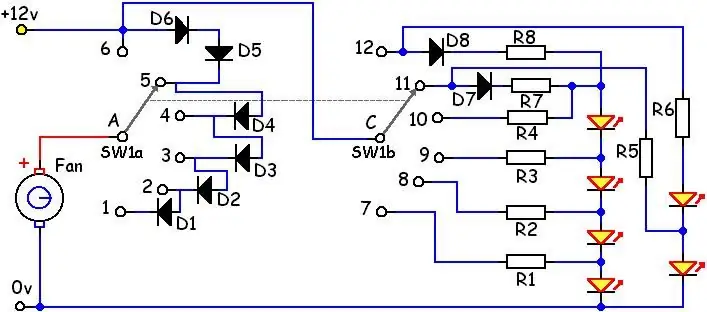
Sommario:
- Passaggio 1: opzioni per i LED
- Passaggio 2: cose di cui avrai bisogno
- Step 3: Fili per Led (opzionale)
- Passaggio 4: i diodi
- Passaggio 5: hackerare la vecchia presa della ventola per la nuova alimentazione del controller della ventola
- Passaggio 6: collegamento dell'alimentazione al controller della ventola e alla messa a terra
- Passaggio 7: test
- Autore John Day [email protected].
- Public 2024-01-30 10:05.
- Ultima modifica 2025-01-23 14:50.
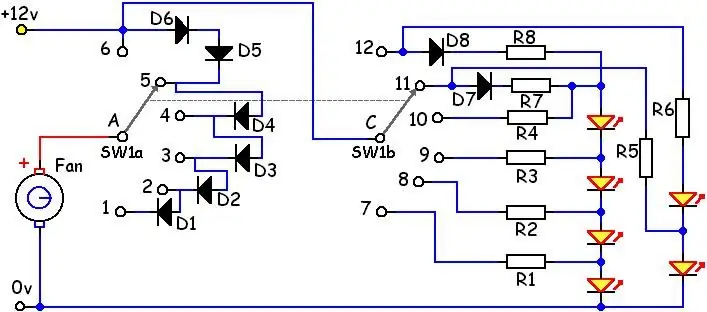
Questo in alternativa all'utilizzo di reostati e chip per il controllo della velocità della ventola. L'idea è venuta da https://www.cpemma.co.uk/sdiodes.html ORA https://www.pcsilencioso.com/cpemma/sdiodes.html e volevo spiegarlo un po' di più e costruirne alcuni di loro. Fondamentalmente un diodo di tipo 1N4001 scende di circa 0,75 volt con una tipica ventola. Quando li colleghi insieme, la tensione può essere variata. Questa è presa dal sito Utilizzando una catena di diodi montati su un interruttore rotante, è possibile produrre una serie di gradini di tensione che danno un controllo adeguato per i ventilatori. Questo metodo di controllo presenta diversi vantaggi;
- Il costo è inferiore a quello di un reostato decente e molto inferiore al prezzo di uno buono.
- numero di ventilatori collegati in parallelo (o ad un fanbus) possono essere controllati dall'unità senza pericolo di sovraccarico. I commutatori rotanti economici gestiranno 1 amp a bassa tensione, i reostati per gestire tali correnti sono grandi e costosi.
- Se necessario, è possibile utilizzare l'intera 12V. I regolatori di tensione a semiconduttore di base perdono circa 2 V e avrebbero bisogno di un interruttore di bypass per far funzionare le ventole a piena velocità.
- Il calore prodotto viene distribuito su più diodi. Ciascuno genererà solo circa un watt al carico massimo di 1 ampere e meno di 0,1 W per diodo con una tipica ventola singola.
- A differenza dei resistori, la caduta di tensione è più o meno la stessa a tutte le correnti della ventola, quindi l'avvio della ventola a basse tensioni è più sicuro e sulla stessa unità può essere utilizzata un'ampia gamma di ventole.
- Ultimo ma non meno importante, è facile aggiungere le luci del display per formare un grafico a barre della tensione o mostrare la posizione dell'interruttore.
Questo è il mio adattamento all'idea originale. Userò le immagini dal sito per aiutare a spiegare. Ho fatto uno degli switch per velocizzare il video.
Passaggio 1: opzioni per i LED
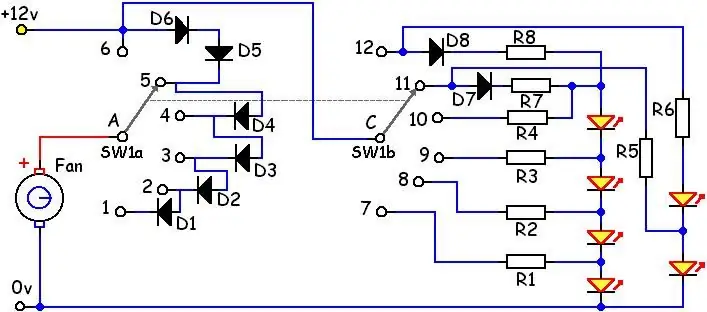
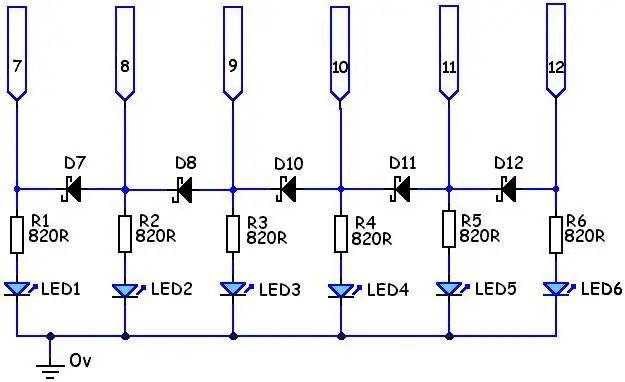
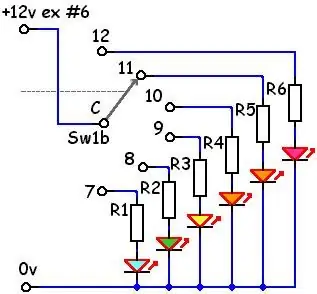
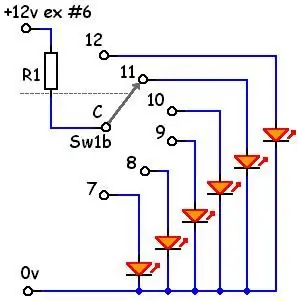
Ci sono diversi modi in cui i LED possono essere utilizzati per mostrare quale impostazione è attiva l'interruttore.
- Istogramma
- Indicatore singolo
- Nessun LED
Le immagini aiutano a spiegare.
Passaggio 2: cose di cui avrai bisogno

Avrai bisogno
- saldatore
- saldare
- filo
- Interruttore rotante 2P6P. (un 1P12P consentirà un maggiore controllo ma non consentirà i LED
- 6 (o più) Diodi tipo 1N4001
Step 3: Fili per Led (opzionale)



Le posizioni di cablaggio per i LED su un interruttore rotante 2P6P sono 7-12. Puoi fare come ho fatto io per i LED o farli come i diodi in Steep 4 se vuoi fare un grafico a barre. Ho aggiunto un filo a ciascuno posizione (7-12) Quindi ha fatto i diodi type1N5817 Schottky diodi su una scheda PC. Mostrerò come fare i LED più tardi su un altro Instructable.
Passaggio 4: i diodi



Ci sono anche opzioni per fare i diodi per il controllo della ventola. Questo è dal sito Se non vuoi luci, usa la sezione a sinistra dello schema, per il palo 'A'. Utilizzando un interruttore unipolare a 12 vie. Ciò consentirebbe di estendere la gamma, utilizzando singoli diodi tra ciascuna posizione. È quindi possibile utilizzare diodi Schottky da 1 A, che scendono sotto 0,5 V per diodo, quindi darebbero passaggi più piccoli e/o hanno una posizione "spenta" non collegata a un'estremità. Per i miei interruttori ho usato 6 diodi (Type1N4001). Ho fatto il cablaggio in questo modo.
- nessun diodo per 12v. pieno
- 2 diodi
- 2 diodi
- 1 diodo
- 1 diodo
- Nessun diodo per spento (successivamente aggiornato a 2 diodi per una velocità molto bassa)
Passaggio 5: hackerare la vecchia presa della ventola per la nuova alimentazione del controller della ventola



Ho usato il cavo di alimentazione a 2 pin fornito con la ventola, ho rimosso il filo giallo e nero dalla spina e ho tagliato il vecchio cavo di alimentazione a 2 pin a quell'estremità. Quindi spelato un filo rosso e uno nero per l'alimentazione e la messa a terra. Il filo rosso è stato inserito nel foro del perno molex e saldato la stessa cosa per il filo nero da terra. Successivamente si sono ristretti per il calore e sono stati spinti indietro nel tappo molex.
Passaggio 6: collegamento dell'alimentazione al controller della ventola e alla messa a terra




collegare la massa del molex a terra al filo di terra a 2 pin delle ventole. Quindi il filo rosso dalla spina va al filo sulla posizione 6 del commutatore rotante. La posizione A viene collegata al cavo di alimentazione sul cavo di alimentazione della ventola a 2 pin. Quindi termoretraibile.
Passaggio 7: test
Assicurati che tutte le connessioni di saldatura siano termoretraibili. Collega la ventola e poi collega il molex. Ora dovresti essere in grado di controllare la ventola con l'interruttore rotante. Farò una nuova istruzione per fare i LED o aggiungerò a questa in seguito. Questo è quello che ho fatto con il mio. Ho dimenticato di fare le foto quando l'ho fatta, ma ne sto facendo un'altra.
Per favore, vota e commenta. Grazie CPEMMA per avermi permesso di usare immagini e testo dal tuo sito web.
Consigliato:
Controllore automatico della luce e della ventola della stanza con contatore visitatori bidirezionale: 3 passaggi

Controllore automatico della luce e della ventola della stanza con contatore visitatori bidirezionale: spesso vediamo contatori visitatori in stadi, centri commerciali, uffici, aule, ecc. Come contano le persone e accendono o spengono la luce quando nessuno è all'interno? Oggi siamo qui con il progetto di controllo automatico della luce ambientale con contatore visitatori bidirezionale
Ventola rotante con servomotore e controllo della velocità: 6 passaggi

Ventola rotante utilizzando servomotore e controllo della velocità: In questo tutorial impareremo come ruotare una ventola con velocità regolabile utilizzando servomotore, potenziometro, arduino e Visuino.Guarda il video
Etichetta della borsa per il controllo dei parassiti: 6 passaggi

Etichetta della borsa per il controllo dei parassiti: questo progetto è un semplice aggiornamento del controllo dei parassiti per i tuoi amati zaini
Pad di raffreddamento per laptop fai da te - Impressionanti trucchi di vita con ventola della CPU - Idee creative - Ventola del computer: 12 passaggi (con immagini)

Pad di raffreddamento per laptop fai da te | Impressionanti trucchi di vita con ventola della CPU | Idee creative | Fan del computer: devi guardare questo video fino alla fine. per capire il video
Monitor LCD per l'utilizzo della CPU e della RAM Arduino: 5 passaggi

Monitor LCD per l'utilizzo della CPU + RAM Arduino: Ciao a tutti, oggi ho realizzato un monitor per l'utilizzo della CPU + RAM Arduino utilizzando un semplice schizzo Arduino e un programma VB.net. In questo tutorial ti mostrerò come realizzarlo. Il programma vb.net dispone di un tester di connessione Arduino e puoi scrivere testo personalizzato su
